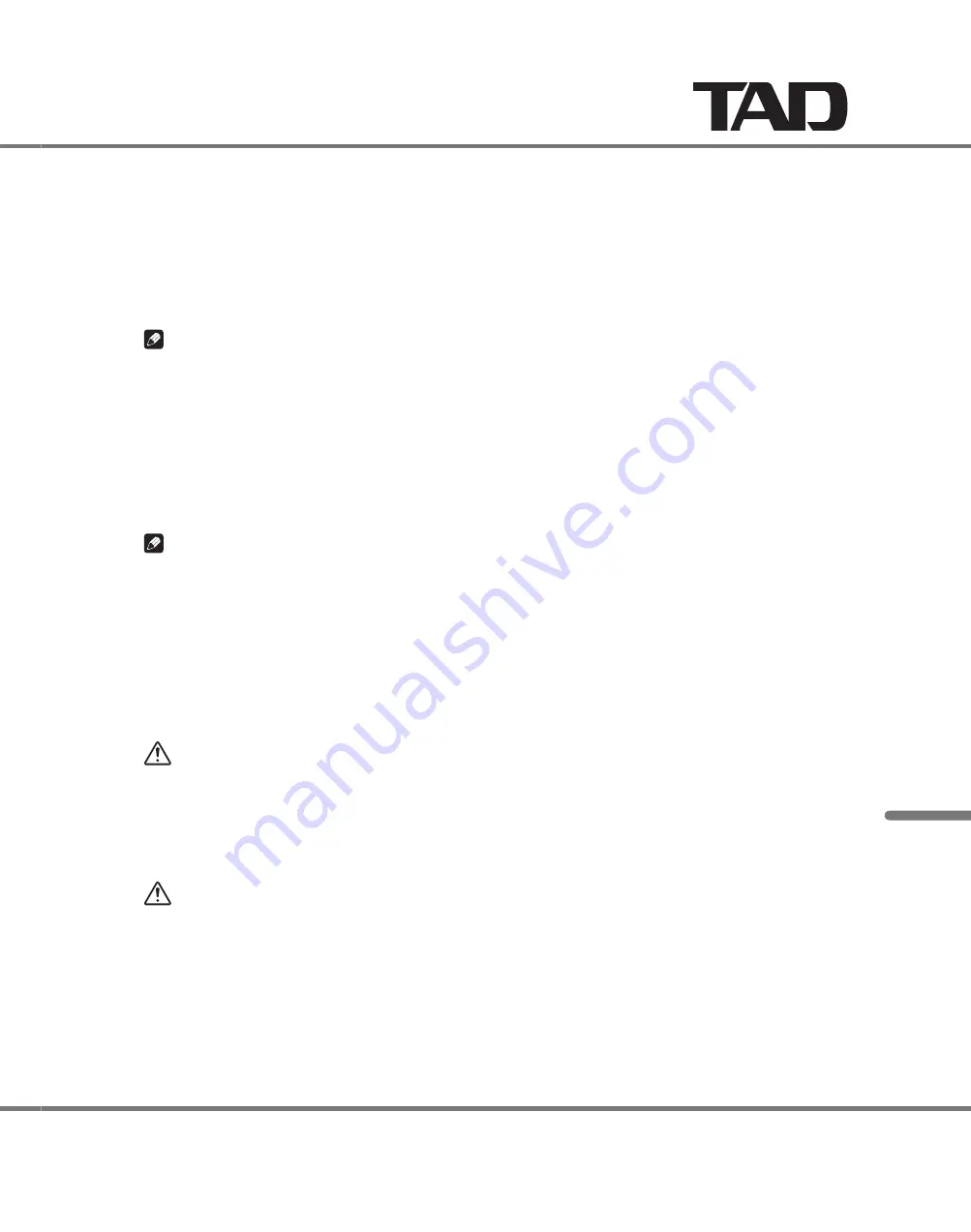
中文
TAD-C2000
15
USB 連接
通過使用 USB 電線將本機連接至電腦,播放軟體應用程式可用來從本機上的電腦播放音樂。
使用本機的輸入選擇器 (INPUT.SELECTOR) 或遙控器的 USB 按鈕來選擇 D3:USB 輸入。
1..
打開電腦。
2..
使用 USB 電線將本機連接至電腦,驅動器將會自動被裝上。
3..
附註
D3:USB 支持 1.0 級 USB 音頻 (USB AUDIO CLASS 1.0)。
'
被支持的抽樣率有 44.1 kHz,48 kHz,88.2 kHz,和 96 kHz。
'
支持 USB 2.0 高速。
'
請確認所使用的操作系統是 Windows 7 (32 位元 )、
Windows Vista、
Windows XP、
Mac OS 10.6 和 Mac OS 10.5。關於
'
其他操作系統和版本,本公司不保證能正常操作。
要播放高抽樣率 (24 位元 /96 kHz,24 位元 /88.2 kHz 等 ) 的音樂,
可能需要對電腦應用程式設置進行一些改變。關於
'
詳情,請參照播放軟體規格。
關於 USB.2.(2.0 級音頻 ) 模式
除了上述省略設置之外,還可以使用支持 176.4 kHz 和 192 kHz 抽樣率的 USB 2 (2.0 級音頻 ) 模式。
附註
確認使用的是 Windows 7 、
Windows Vista、Mac OS 10.6 和更後版本的操作系統。
'
使用 Mac OS 10.6 時,請用 USB 電線將本機連接至電腦,適當的驅動器就會自動地安裝於電腦上。
'
使用 Windows.7.或 Windows.Vista 時,請鏈接至 TAD 網站 (http://tad-labs.com) 下載適當的驅動器,並將其安裝於
1..
電腦上。關於驅動器的安裝,請參閱 TAD 網站上的說明。
在本機處於待機模式的狀態下,按下電源開關,並同時按下本機的靜音 (MUTE) 和項目表 (MENU) 按鈕。
2..
接通電腦的電源。
3..
在本機用 USB 電線連接至電腦的狀態下,將本機的源輸入設置至 D3。
4..
“D3:USB2”的訊息將顯示於本機的液晶顯示屏上。使用 Mac OS 10.6 時,驅動器將會自動地安裝於電腦上。
要取消此模式時,請將本機置於待機模式,然後在同時按下本機的靜音 (MUTE) 和項目表 (MENU) 按鈕時,按下電源
5..
開關。全部復置(第 14 頁)操作將起作用,從而取消 D3 模式。
'
注意
使用沒有本機專用的裝置策動器之 Windows 電腦時,或者使用 Mac OS 10.5 操作系統或其他不支持 USB 2 (2.0 級音頻 )
'
模式的操作系統時,請勿試圖將本機連接至 USB 2 模式的電腦,因為電腦會鎖住。
復置 (RESET) 按鈕
用連接至電腦的本機播放音樂時,聲音偶爾會因電腦狀態而降低。在此情況下,請斷開電腦的 USB 電線後再連接上,再確認
一下操作無誤,或者按下遙控器的復置 (RESET) 按鈕。
'
注意
若在正常播放音樂時按下復置 (RESET) 按鈕,將會暫時中斷播放。只當遇到播放有問題時,才按下復置 (RESET) 按鈕。
'
若安錯該按鈕,目前電腦在播放的聲音將會停止下來。在此情況下,可能需要重新起動播放應用程式或電腦。
Summary of Contents for TAD-C2000
Page 1: ...TAD C2000 PREAMPLIFIER OWNER SMANUAL...
Page 95: ...D3 4 2 2 2a _A1_Zhtw S002 _A1_Zhtw 3 D3 4 2 2 2a _A1_Zhtw S002 _A1_Zhtw 3...
Page 102: ...10 20 cm...
Page 108: ...16 ON 111 VOLUME 222 ON 333 VOLUME VOLUME OFF Standby 444...
Page 111: ...TAD C2000 19 2010 TECHNICAL AUDIO DEVICES LABORATORIES INC...






































